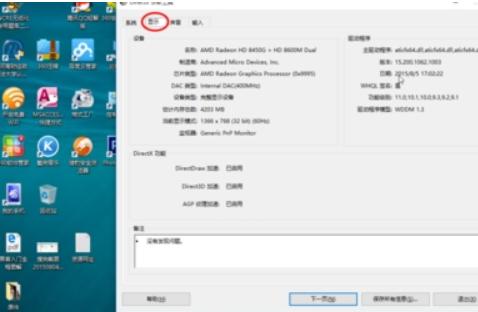最近在播放视频时发现笔记本的独显使用率0%,如下图:

那就看看网上大神们怎么解决的吧。
1、在Nvidia控制面板把谷歌浏览器设为独显显示,重启浏览器后没有效果。
2、在网上搜了下资料,要把浏览器的 设置-高级-系统-“使用硬件加速模式”打开,重启浏览器,没有效果。

3、又找到资料说在浏览器地址栏输入 chrome://flags/ 进入浏览器配置界面,将“Override software rendering list” ,依然没有效果。

4、右键桌面空白处,“显示设置”,在“图形设置”中将谷歌浏览器加入并调整为独显模式,重启浏览器,终于搞定。
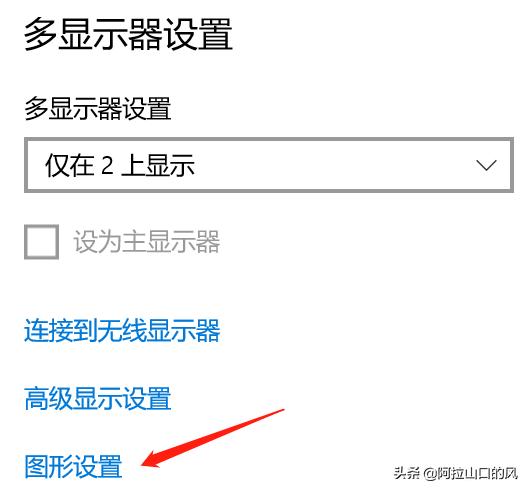


总结:win10 双显卡笔记本 设置谷歌浏览器独显模式,需要配置两个地方,一是浏览器设置-高级-系统-打开“使用硬件加速模式”,二是在 设置-系统-显示-“图形设置”中将谷歌浏览器加入并开启独显模式。